Bạn đã bao giờ cần phát trực tuyến một game cho bạn bè của mình nhưng không muốn sử dụng những dịch vụ như Twitch, nơi mọi người ai cũng có thể nhảy vào chưa? Bạn có thể đã phát hiện và sử dụng tính năng chia sẻ màn hình của Discord vì lý do này, nhưng bạn không còn phải làm vậy. Discord gần đây đã triển khai tính năng mới gọi là “Go Live”, cho phép người dùng phát trực tiếp game của mình cho bạn bè.
Cách sử dụng tính năng “Go Live”
Trước tiên, hãy chắc chắn rằng bạn đang sử dụng một PC chạy Windows 8 trở lên. Tính năng Go Live hiện không hỗ trợ các máy tính chạy Windows 7 trở xuống.
Để sử dụng Go Live, hãy chơi một game mà Discord có thể nhận ra. Bạn sẽ biết liệu Discord có thể “thấy” một game hay không nếu thông báo trạng thái thay đổi thành “Now Playing:” theo sau bởi tựa game khi bạn chơi nó. Nếu bạn không thấy trạng thái này, nghĩa là Discord không thể nhận ra game của bạn và bạn sẽ không thể phát trực tiếp nó.
Nếu khởi động một game mà Discord nhận ra, bạn sẽ nhận thấy một cửa sổ nhỏ xuất hiện phía trên thanh trạng thái. Nhấp vào biểu tượng màn hình nhỏ ở bên phải trên cửa sổ mới này để phát trực tiếp.
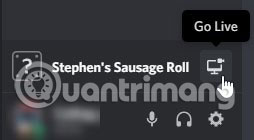
Một cửa sổ sẽ xuất hiện hỏi bạn muốn chọn kênh thoại nào để phát trực tiếp. Thật không may, bạn có thể phát trực tiếp một game mà không cần vào kênh thoại, vì kênh này hoạt động như cách bạn giao tiếp với người xem và kênh mà người khác sử dụng để xem. Nếu bạn không muốn giọng nói của mình xuất hiện khi phát trực tuyến, hãy nhớ nhấp vào biểu tượng micro trên thanh trạng thái để ngắt tiếng trước khi bắt đầu.
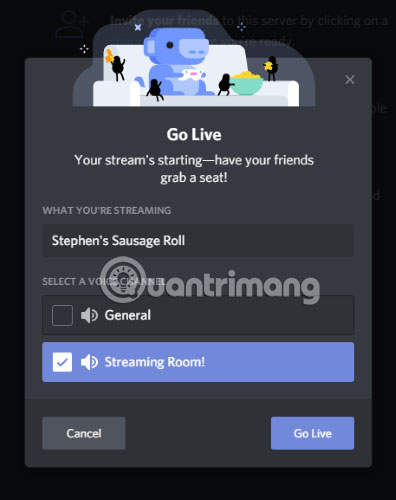
Sau khi chọn kênh thoại, bạn sẽ tự động tham gia kênh thoại đó. Bây giờ, bất cứ ai tham gia kênh thoại của bạn sẽ thấy stream khi bạn phát.
Làm thế nào để xem stream của ai đó?
Nếu bạn không thích stream nhưng muốn biết khi nào người khác đang phát trực tuyến, có nhiều cách để có được thông tin này. Hy vọng rằng, người bắt đầu stream sẽ cho mọi người biết rằng nó sắp bắt đầu. Khi điều đó xảy ra, hãy tham gia kênh thoại mà họ đã đăng nhập. Nhấp vào user với chữ “LIVE” bên cạnh tên của họ để bắt đầu chương trình.
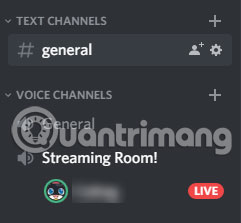
Nếu streamer không thông báo stream, bạn vẫn có thể biết họ có đang phát sóng hay không bằng cách xem thông báo trạng thái của người đó. Nhìn vào tên người dùng của họ trong danh sách user. Nếu thông báo trạng thái của họ có nội dung “Streaming:” và theo sau đó là một tựa game, bạn có thể xem stream bằng cách tham gia kênh thoại của họ.
Bạn có thể phát trực tiếp cho một người bạn không?
Thật không may, tại thời điểm viết bài, không có cách nào để mở đoạn chat với một người bạn và stream đến họ thông qua kênh nhắn tin trực tiếp. Nếu bạn thử, nút “Go Live” sẽ chuyển sang màu xám và thay vào đó, bạn sẽ được thông báo hãy truy cập một máy chủ thay thế. Hy vọng, Discord sẽ thêm tính năng phát trực tuyến tuyệt vời này cho bạn bè và các nhóm DM, vì đây sẽ là một cách hay để cung cấp một stream riêng tư cho những người không chia sẻ máy chủ với bạn.
Stream cho nhóm
Phát trực tuyến game có thể thú vị với bạn bè, nhưng rất khó để làm điều đó mà không cần sử dụng dịch vụ web nơi người lạ có thể tham gia. Sử dụng Discord, bạn có thể truyền phát đến các thành viên sử dụng cùng máy chủ và để họ theo dõi mà không có nguy cơ một người ngẫu nhiên nào đó làm hỏng cuộc vui.
Bạn sẽ sử dụng Go Live thay cho các dịch vụ khác như Twitch chứ? Hãy cho mọi người biết ý kiến trong phần bình luận dưới đây nhé!
Chúc bạn thực hiện thành công!
 Công nghệ
Công nghệ  AI
AI  Windows
Windows  iPhone
iPhone  Android
Android  Học IT
Học IT  Download
Download  Tiện ích
Tiện ích  Khoa học
Khoa học  Game
Game  Làng CN
Làng CN  Ứng dụng
Ứng dụng 
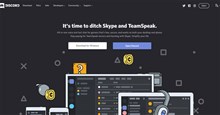
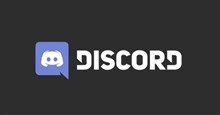
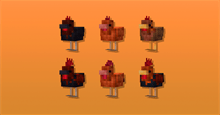


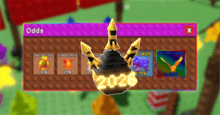

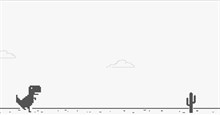
 Play Together
Play Together  Cấu hình máy chơi game
Cấu hình máy chơi game  Code game
Code game  Liên Quân
Liên Quân  ĐTCL
ĐTCL 









 Linux
Linux  Đồng hồ thông minh
Đồng hồ thông minh  macOS
macOS  Chụp ảnh - Quay phim
Chụp ảnh - Quay phim  Thủ thuật SEO
Thủ thuật SEO  Phần cứng
Phần cứng  Kiến thức cơ bản
Kiến thức cơ bản  Lập trình
Lập trình  Dịch vụ công trực tuyến
Dịch vụ công trực tuyến  Dịch vụ nhà mạng
Dịch vụ nhà mạng  Quiz công nghệ
Quiz công nghệ  Microsoft Word 2016
Microsoft Word 2016  Microsoft Word 2013
Microsoft Word 2013  Microsoft Word 2007
Microsoft Word 2007  Microsoft Excel 2019
Microsoft Excel 2019  Microsoft Excel 2016
Microsoft Excel 2016  Microsoft PowerPoint 2019
Microsoft PowerPoint 2019  Google Sheets
Google Sheets  Học Photoshop
Học Photoshop  Lập trình Scratch
Lập trình Scratch  Bootstrap
Bootstrap  Năng suất
Năng suất  Game - Trò chơi
Game - Trò chơi  Hệ thống
Hệ thống  Thiết kế & Đồ họa
Thiết kế & Đồ họa  Internet
Internet  Bảo mật, Antivirus
Bảo mật, Antivirus  Doanh nghiệp
Doanh nghiệp  Ảnh & Video
Ảnh & Video  Giải trí & Âm nhạc
Giải trí & Âm nhạc  Mạng xã hội
Mạng xã hội  Lập trình
Lập trình  Giáo dục - Học tập
Giáo dục - Học tập  Lối sống
Lối sống  Tài chính & Mua sắm
Tài chính & Mua sắm  AI Trí tuệ nhân tạo
AI Trí tuệ nhân tạo  ChatGPT
ChatGPT  Gemini
Gemini  Điện máy
Điện máy  Tivi
Tivi  Tủ lạnh
Tủ lạnh  Điều hòa
Điều hòa  Máy giặt
Máy giặt  Cuộc sống
Cuộc sống  TOP
TOP  Kỹ năng
Kỹ năng  Món ngon mỗi ngày
Món ngon mỗi ngày  Nuôi dạy con
Nuôi dạy con  Mẹo vặt
Mẹo vặt  Phim ảnh, Truyện
Phim ảnh, Truyện  Làm đẹp
Làm đẹp  DIY - Handmade
DIY - Handmade  Du lịch
Du lịch  Quà tặng
Quà tặng  Giải trí
Giải trí  Là gì?
Là gì?  Nhà đẹp
Nhà đẹp  Giáng sinh - Noel
Giáng sinh - Noel  Hướng dẫn
Hướng dẫn  Ô tô, Xe máy
Ô tô, Xe máy  Tấn công mạng
Tấn công mạng  Chuyện công nghệ
Chuyện công nghệ  Công nghệ mới
Công nghệ mới  Trí tuệ Thiên tài
Trí tuệ Thiên tài